
SalesforceとHubSpotでは、レコードタイプの仕様が異なります。
Salesforceにあるレコードタイプを分ける機能は、HubSpotには搭載されていないため、HubSpotの導入を検討する際などの課題となりやすいです。
本記事では、HubSpotでSalesforceのレコードタイプ機能を実現する2つの方法を解説します。
SalesforceではなくHubSpotでも同様の機能を使いたいという場合などに、ぜひご参照ください。
Salesforceのレコードタイプは、多くの企業で活用されている便利な機能です。HubSpotでも同様の運用ができるよう、実践的な代替方法を紹介します。
HubSpotの使い方、活用方法がわかる、無料のオンライン相談会を開催中です。
「HubSpotで何ができるか知りたい方」はもちろん、「すでに利用しているがもっとフル活用したい方」もお気軽にご参加ください。
詳細は「HubSpotをより活用したい方へ!無料のオンライン相談会を実施中!」にて、ご確認ください。
▼ 【無料】HubSpot相談会を予約する
コンテンツ目次
Salesforceのレコードタイプの活用例

まずは、Salesforceのレコードタイプのよくある2つの活用例について解説します。
- 取引先責任者オブジェクトのレコードタイプを分ける場合
- 取引先オブジェクトのレコードタイプを分ける場合
これらの例を参考に、Salesforceレコードタイプの活用イメージを付けていきましょう。
取引先責任者オブジェクトのレコードタイプを分ける場合
取引先責任者オブジェクトのレコードタイプを分ける機能は、複数の事業を展開している企業にとって便利です。
オブジェクトとは、情報をまとめて管理する箱の種類のようなものです。
Salesforceでは、顧客情報や取引先情報、商談情報など。HubSpotでは、コンタクトや会社、取引などが該当します。
例えば、不動産事業部と宿泊事業部がある企業の場合、先方担当者にヒアリングする内容は全く同じというわけではありません。
そこで、取引先責任者オブジェクトのレコードタイプを分けて設定できます。レコードタイプを分ける項目は以下のイメージです。
| レコードタイプ | 会社名 | 住所 | 販売価格 | 取扱件数 | 保有施設数 | 月間宿泊者数 |
| 不動産事業部 | 必須 | 必須 | 必須 | 必須 | – | – |
| 宿泊事業部 | 必須 | 必須 | – | – | 必須 | 必須 |
不動産事業部では、物件の販売価格や取扱件数などをヒアリングしたいと考えます。
一方、宿泊事業部では、保有施設数や月間宿泊者数といった項目がヒアリング対象となり、事業部ごとに同一ではありません。
レコードタイプを分けることで、事業部ごとの特性に応じて柔軟にヒアリング項目の追加や管理ができます。
取引先オブジェクトのレコードタイプを分ける場合
代理店候補とクライアント候補では、管理すべき項目が異なります。そのため、取引先オブジェクトのレコードタイプを分けて活用してください。
例えば、メーカーと卸売企業で取引(Salesforceでは商談)のレコードタイプを分けることで、それぞれに適した管理項目を設定できます。
| レコードタイプ | 会社名 | 住所 | 販売製品 | 卸先販売点数 | 卸先小売店舗数 | 取扱メーカー |
| メーカー向けの商談 | 必須 | 必須 | 必須 | 必須 | – | – |
| 卸売企業向け | 必須 | 必須 | – | – | 必須 | 必須 |
メーカーでは、販売先や販売商品をヒアリングしなければなりません。
一方、卸売企業では、卸先店舗の情報や取扱メーカーについて確認することが求められます。
取引先オブジェクトのレコードタイプを分けることで、企業のポジションや提供サービスの形態に応じた柔軟な対応ができます。
さて、ここまででSalesforceのレコードタイプのイメージはわかりましたか?次章では同じようなニーズをHubSpotで再現する場合について解説しています!
HubSpotの使い方、活用方法がわかる、無料のオンライン相談会を開催中です。
「HubSpotで何ができるか知りたい方」はもちろん、「すでに利用しているがもっとフル活用したい方」もお気軽にご参加ください。
詳細は「HubSpotをより活用したい方へ!無料のオンライン相談会を実施中!」にて、ご確認ください。
▼ 【無料】HubSpot相談会を予約する
Salesforceのレコードタイプのような機能をHubSpotに持たせる方法

前章でお伝えしたSalesforceのレコードタイプ活用例をHubSpotで再現するためには、以下の2つの解決策があります。
- 条件付きプロパティー
- プロパティのグループ化
おすすめは、柔軟な設定が可能な「条件付きプロパティー」を利用する方法です。
条件付きプロパティー
HubSpotの条件付きプロパティーは、選択した内容に応じて項目を動的に表示・非表示に切り替える機能です。
ユーザーの入力内容によって分岐を設定し、選択内容に基づいて必要な項目を出力できます。
イメージしやすいように、条件付きプロパティーの利用例を以下に紹介します。
今回は「アポ経路」の項目で「インバウンド」を選択した場合にのみ、「見込み」と「CS担当」の項目を表示する条件設定です。
条件付きプロパティーの設定方法は、以下の通りです。
- 上部のナビゲーションバーに表示される「設定アイコン」をクリック
- 左のサイドバーメニューで、[プロパティー]を選択
- 「オブジェクトを選択」ドロップダウンメニューから、追加したいプロパティーを選択
- 「条件付きロジック」をクリック
- 「ロジックを作成」をクリック
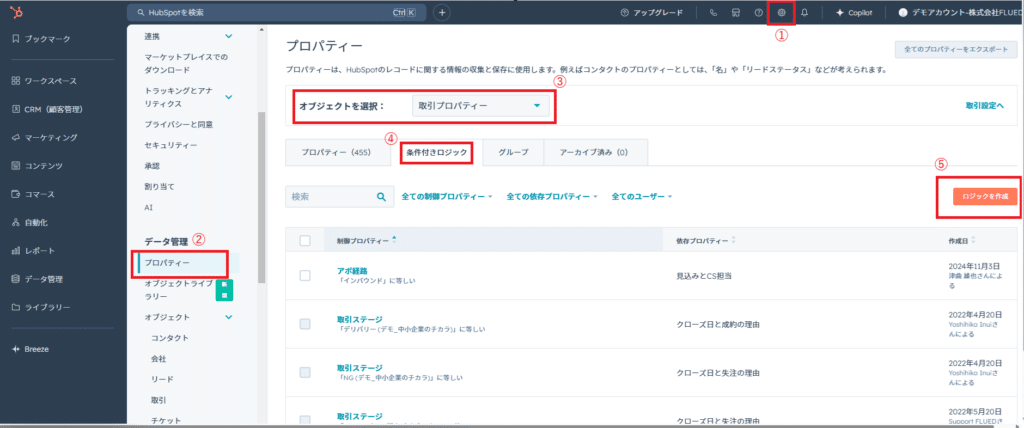
- 制御プロパティーから条件を付与したいアポ経路を選択
- 「次の値と等しい」を選択して、項目を表示させたいインバウンドを選択する
- 依存プロパティーから項目を追加したい内容を設定
- 項目として表示させる「見込み」と「CS担当」を追加
- 完了したら、「保存」をクリックする。
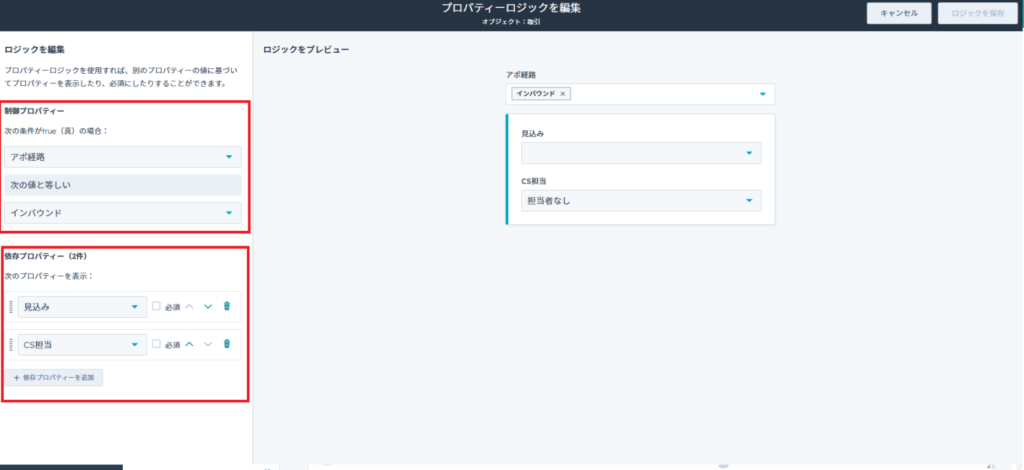
設定をすれば、以下のように「アポ経路」の項目で「インバウンド」を選択した場合にのみ、「見込み」と「CS担当」の項目が表示されます。
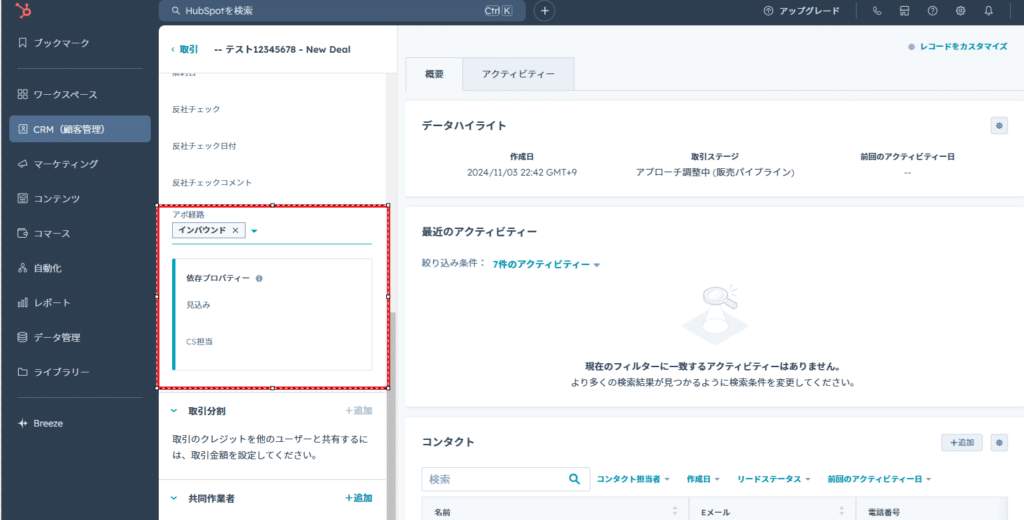
インバウンドリード(自社に問い合わせがあったリード)は、興味・関心がある可能性が高いです。そのため、見込み確度の把握やCS担当の同行を目的として、これらの項目を表示するようにしています。
一方「アポ経路」で「代理店」を選択した場合は、「見込み」と「CS担当」の項目を表示しない設定にしました。
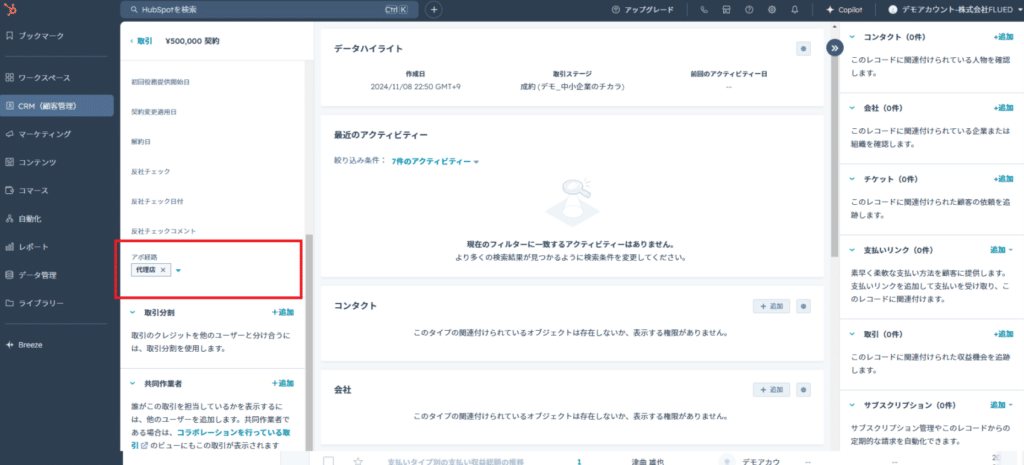
成約の確度が代理店に依存するケースが多く、不明確なことが理由です。
実際の挙動は下記をご確認ください。
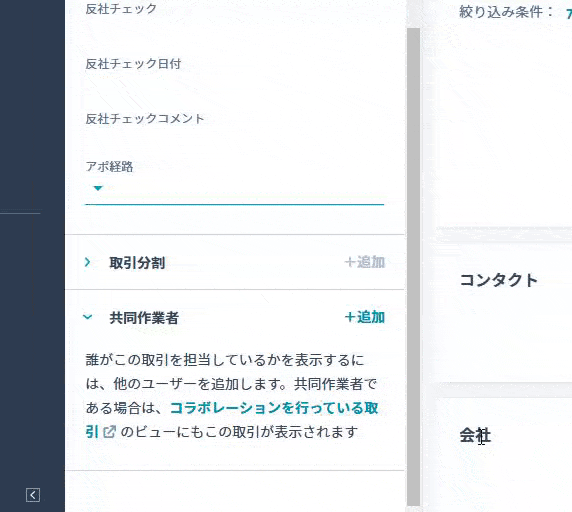
HubSpotの条件付きプロパティーは、用途に応じて項目を動的に切り替えられる便利な機能です。
ぜひ活用してみてください。
プロパティのグループ化
プロパティのグループ化とは、類似するプロパティー(設定)を整理してグループ化するためのラベルのことです。このグループ化機能を利用することで、Salesforceのレコードタイプに近い状態をHubSpotで再現できます。
以下の例を交えながら設定方法を解説します。
実際に「A事業部のプロパティグループ」と「B事業のプロパティグループ」を作成してみましょう。
まずは、プロパティのグループ作成の手順についてです。
- 上部のナビゲーションバーに表示される設定アイコンをクリック
- 左のサイドバーメニューで[プロパティー]を選択
- [オブジェクトを選択]ドロップダウンメニューをクリックし、グループを編集したいオブジェクトの[[オブジェクト]プロパティー]を選択
- [グループ]タブをクリック
- 「グループを作成」を選択し、ダイアログボックスにグループの名前を入力し、[保存]
- 「A事業部のプロパティグループ」と「B事業のプロパティグループ」で分ける場合なら、両方のグループを作成
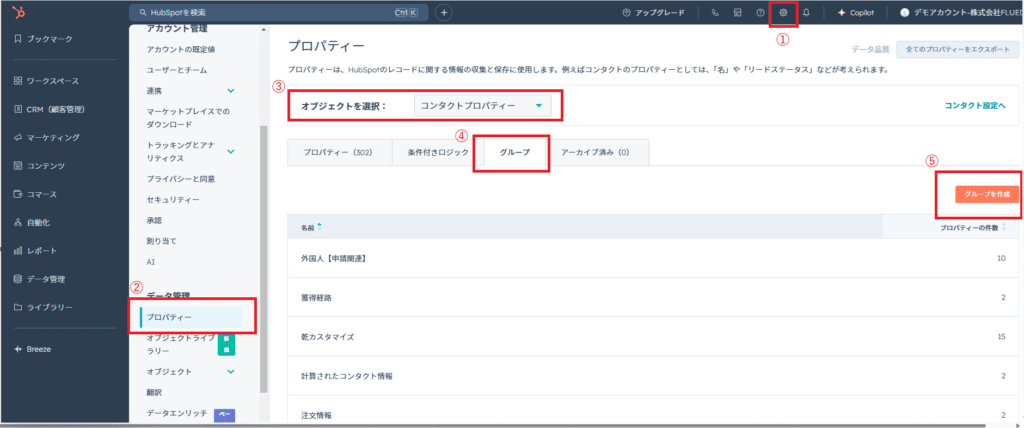
次に、プロパティのグループを設定する手順です。
- 上部のナビゲーションバーに表示される設定アイコンをクリック
- 左のサイドバーメニューで[プロパティー]を選択
- [オブジェクトを選択]ドロップダウンメニューをクリックし、グループを編集したいオブジェクトの[[オブジェクト]プロパティー]を選択
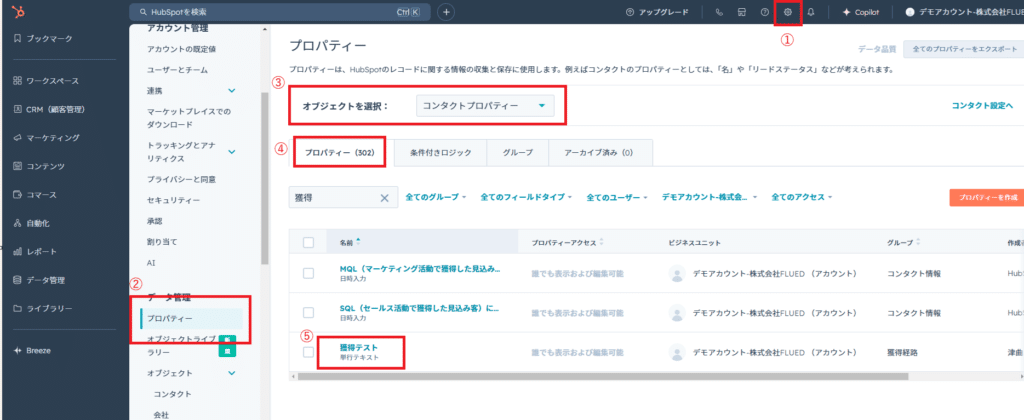
- 編集画面から、まとめるプロパティを各グループに設定
- 「A事業部のプロパティグループ」「B事業部のプロパティグループ」それぞれで必要なプロパティを各グループに設定する
- 設定をしたら保存をクリック
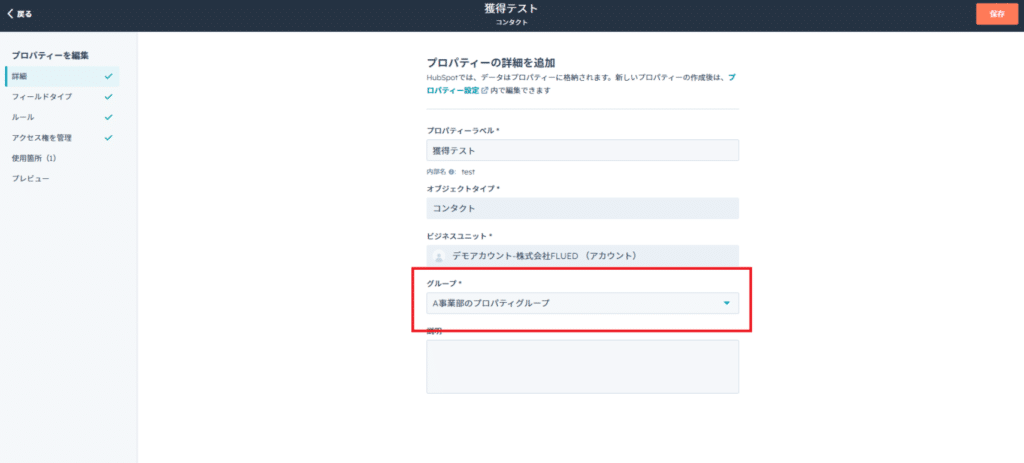
なお、チームごとにビューを設定すれば、「ログインユーザーごとに表示を変更」することも可能です。
例えば、A事業部には「A事業部プロパティグループのみを表示」するビューを作成します。同様に、B事業部には「B事業部プロパティグループのみを表示」するビューを作成してください。
さらに、リストの表示設定ごとに閲覧権限を管理すれば、Salesforceのレコードタイプのようなデータの出し分けをHubSpotで再現可能です。
HubSpotの権限設定については、詳しくは以下をご確認ください。
>>HubSpotの権限とは?ユーザーに権限を付与・編集する方法を徹底解説
ただし、プロパティのグループ化は、データの整理を目的とした機能です。そのため、Salesforceのレコードタイプのような柔軟な項目の出し分けはできません。
一方、条件付きプロパティは、選択内容に応じて柔軟に項目を設定できるため、よりおすすめの機能です。
HubSpotでレコードタイプ機能を再現する際は、まず条件付きプロパティの活用を検討し、必要に応じてプロパティのグループ化を組み合わせると効果的です。
HubSpotで Salesforceのレコードタイプ機能を再現したい際はFLUEDにお問い合わせください

Salesforceのレコードタイプを分ける機能は、HubSpotにはありません。
そのため、レコードタイプを分けたい場合は、条件付きプロパティーかプロパティーのグループ化を利用して代替する必要があります。
特に、条件付きプロパティは柔軟に項目の追加や登録が可能なため、よりおすすめの方法です。
ただし、HubSpot上で実際に設定する際は、項目の名称や仕様の違いに戸惑う場合があります。
そのようなときは、FULUED社までお気軽にご相談ください。
FLUED社は、HubSpotの認定パートナーであると同時に、Salesforceに関する豊富な知見も有しています。
HubSpotの使い方、活用方法がわかる、無料のオンライン相談会を開催中です。
「HubSpotで何ができるか知りたい方」はもちろん、「すでに利用しているがもっとフル活用したい方」もお気軽にご参加ください。
詳細は「HubSpotをより活用したい方へ!無料のオンライン相談会を実施中!」にて、ご確認ください。
▼ 【無料】HubSpot相談会を予約する

 2024.11.30
2024.11.30 2024.11.30
2024.11.30


















